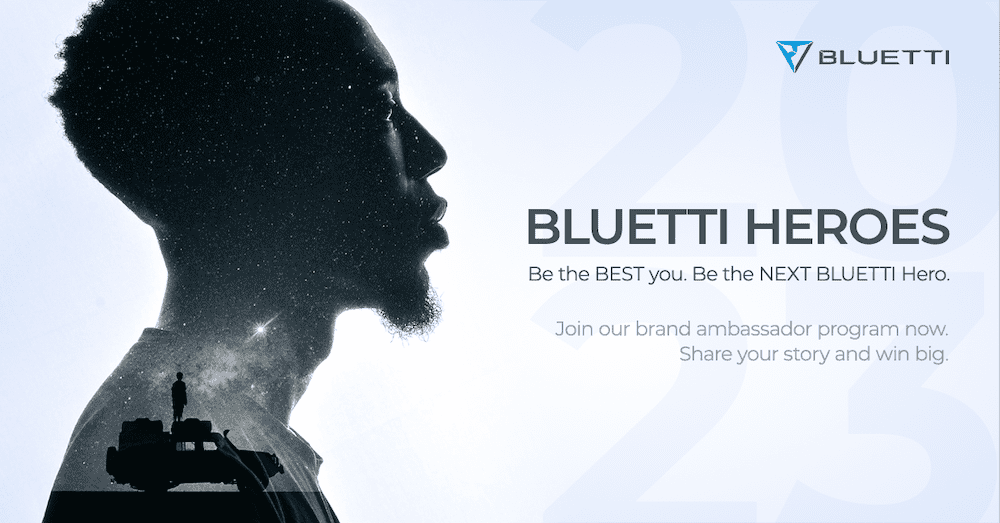Hvordan lage en samarbeidsspilleliste på Apple Music
Eple Apple Musikk Helt / / March 04, 2022

Sist oppdatert den
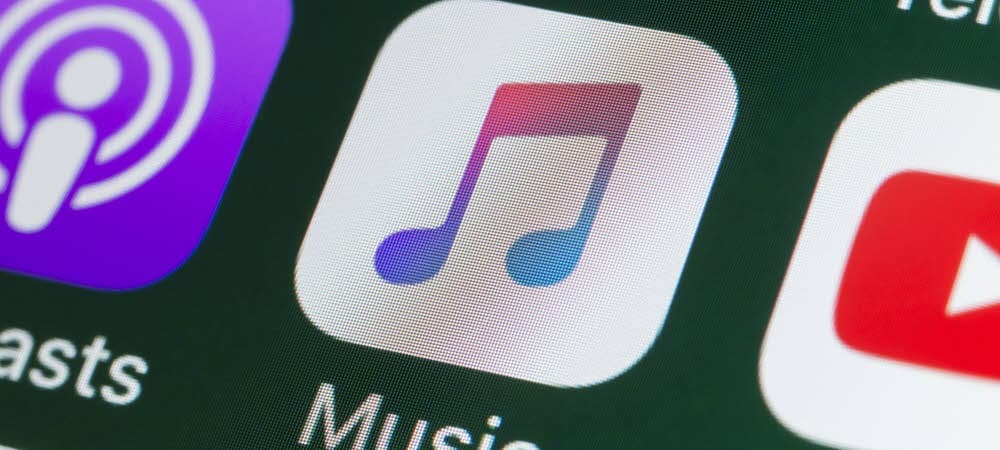
I motsetning til Spotify, tillater ikke Apple Music deg å samarbeide med venner eller familie, men det er en løsning. Denne veiledningen vil forklare hva du må gjøre.
Apple Music lar brukere lage og dele spillelister. Etter å ha delt spillelisten med venner, personen som opprettet og delte spillelisten kan endre det.
Evnen til å skape samarbeidsspillelister som på Spotify er ikke en funksjon i Apple Music. Flere personer kan ikke legge til eller fjerne sanger fra listen – bare skaperen. Det er imidlertid en app som vil hjelpe deg å få en lignende opplevelse.
De Kastet: Next-Gen Mixtapes app for iOS lar deg lage samarbeidende mixtapes for å dele med venner eller familie. Ikke bare kan du invitere venner til å redigere et mixtape, men du kan se hvem som har lagt til en sang og til og med velge en reaksjon. Hvis du vil lage en samarbeidsspilleliste på Apple Music ved hjelp av denne appen, følg denne veiledningen.
Hvordan lage en samarbeidsspilleliste på iPhone
Merk: For å lage samarbeidsspillelister må begge brukerne installere Caset-appen på telefonene sine og ha en aktiv Apple Music abonnement.
For å lage en samarbeidsspilleliste med Caset-appen, gjør følgende:
- Last ned Kastet: Next-Gen Mixtapes app for iPhone eller iPod touch (for øyeblikket støttes ikke iPad). Appen er gratis, men inkluderer kjøp i appen.
- Start Caset-appen på enheten din og logg på med Apple-kontoen din. Du finner en rekke ferdiglagde spillelister eller "mikser", som appen kaller dem.
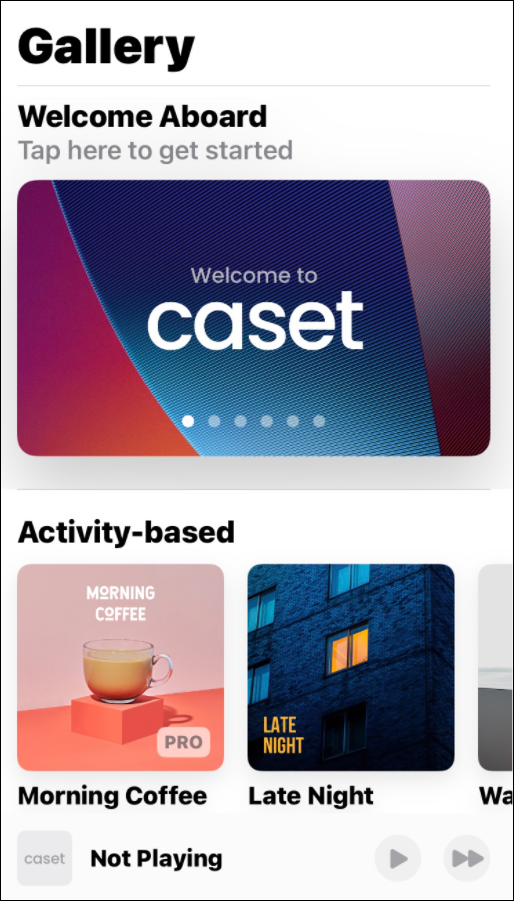
- Velg mixtape-malen du vil bruke. Den vil vise noen ideer for blandingen mens du blar nedover. For å lage din egen, trykk på Lag miks knapp.
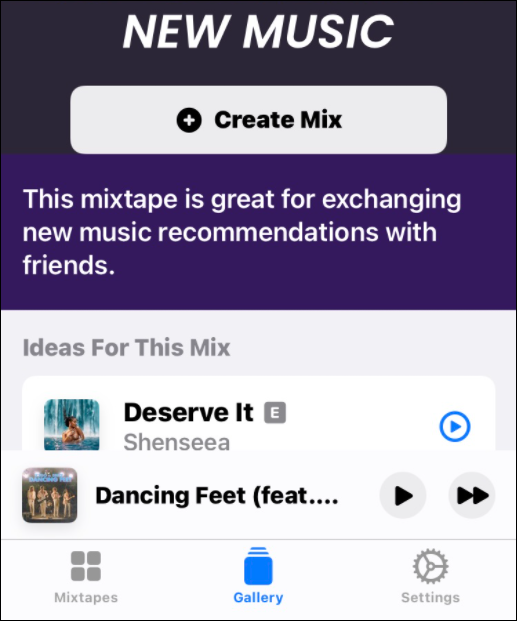
- Trykk på på neste skjerm Legg til spor.
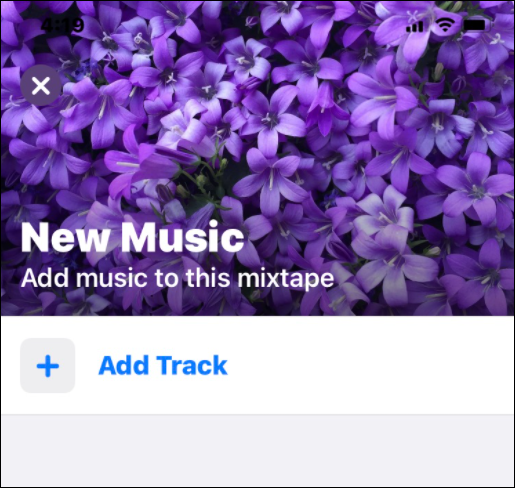
- Søk nå etter sangene du vil legge til. Merk at du kan rulle ned og velge spillelister som allerede er i Apple Music.
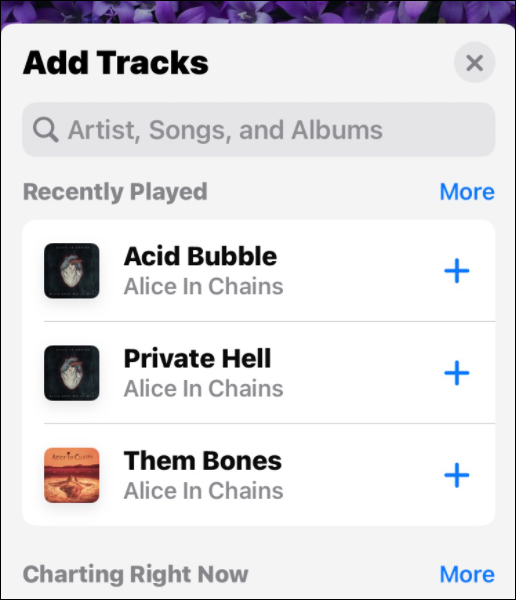
- Trykk på pluss (+)-ikonet ved siden av hver sang du vil legge til, og det vil bli til et hakemerke som indikerer at det er lagt til spillelisten.
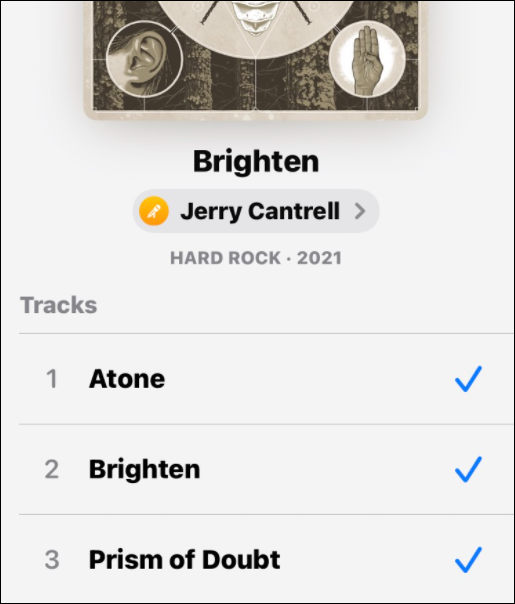
- Når du har lagt til sanger, kan du se gjennom listen og slette de du ikke vil ha. Hvis alt ser bra ut, trykk Fortsette på bunnen.
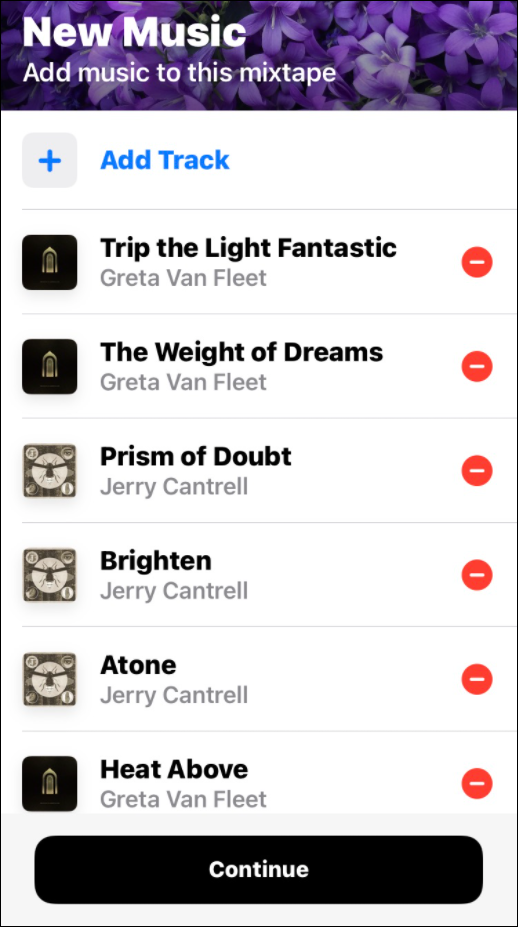
- Nå er det på tide å begynne å samarbeide om spillelisten. Du kan dele invitasjonen ved å trykke på Del invitasjon knapp.
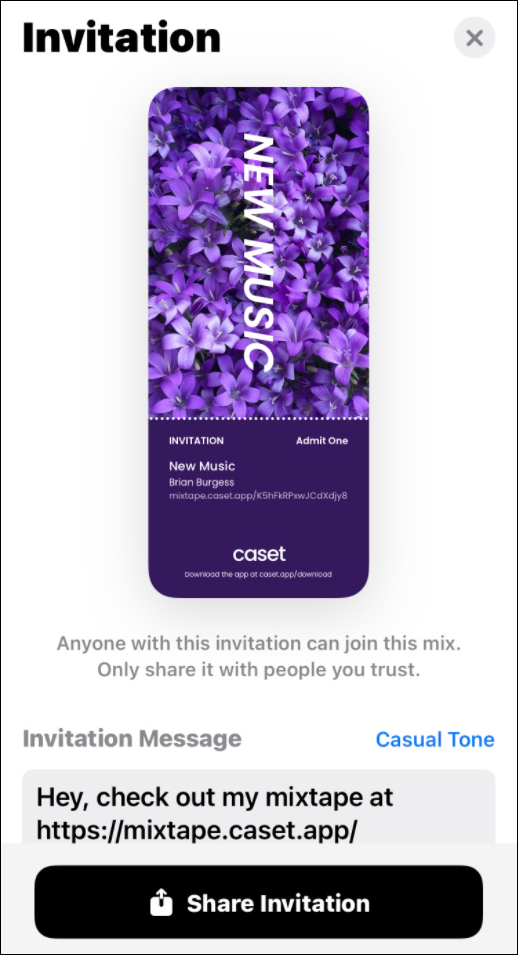
- Velg en app du vil dele den gjennom – lik Meldinger, for eksempel. Det er også et alternativ for å kopiere lenken og sende den via e-post eller gå inn i en gruppechat.
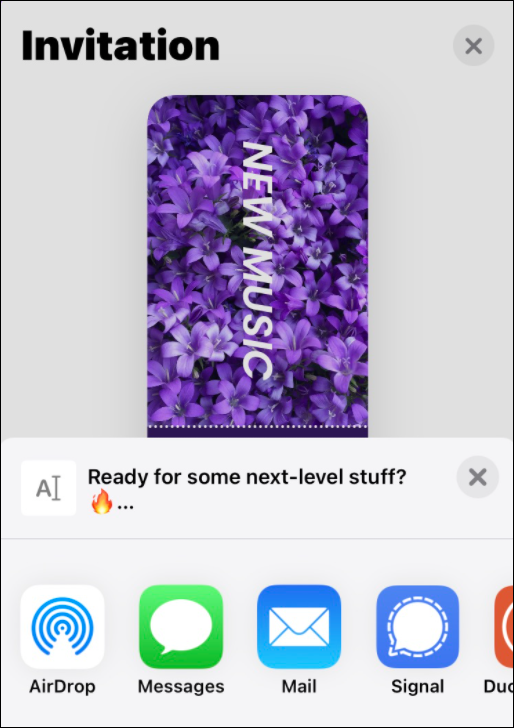
- For å redigere en spilleliste, trykk på tre prikker ikonet øverst til høyre og velg Redigere.
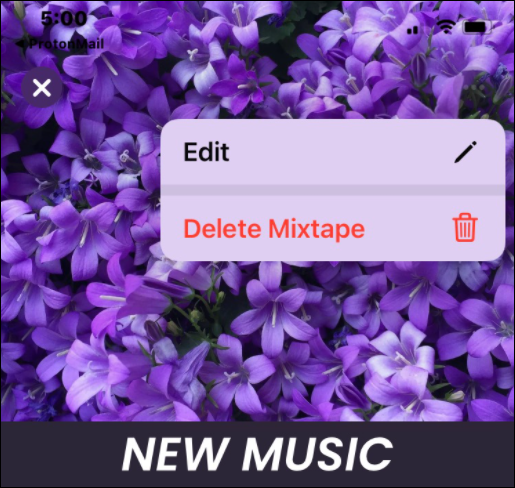
- Med redigeringsfunksjonen aktivert kan du endre spillelistebildet, omslagsteksten eller legge til eller fjerne sanger fra miksen.
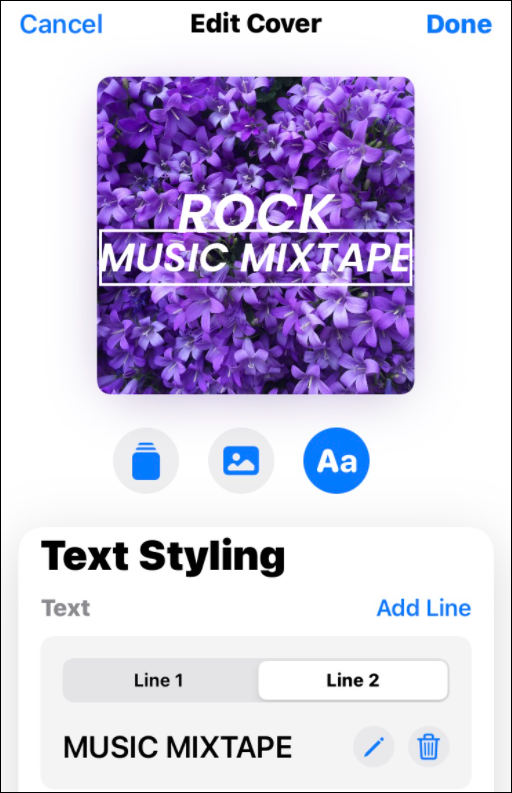
- For å legge til flere samarbeidspartnere, trykk på personikonet øverst til høyre og legg til deltakere eller inviter dem via en lenke.
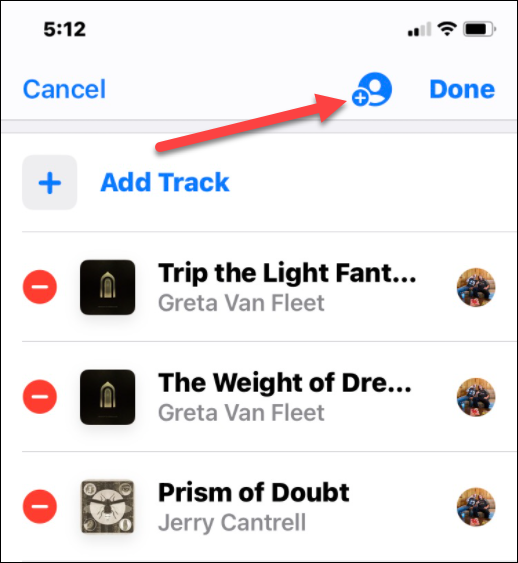
Det er viktig å huske på at alle med tilgang til invitasjonen eller lenken kan få tilgang til spillelisten. Så sørg for at du deler det med folk du stoler på.
Nyt musikken din med venner og familie
Apple Music har ikke en skikkelig samarbeidsspillelistefunksjon, men Caset-appen er en god løsning. Den lar deg lage en samarbeidsspilleliste ved å bruke Apple Music-sanger. Det er gratis å lage grunnleggende samarbeidsmikser, men spesifikke maler og redigeringsfunksjoner krever et abonnement. Pro-versjonen vil koste deg $2,99/måned eller $19,99 i året hvis du vil ha ekstrautstyret.
Det er andre funksjoner som du kanskje er interessert i legge til dine egne musikkfiler til Apple Music. Et annet kult triks er å sette en Apple Music-sang for en iPhone-alarm.
Hvis du ikke liker Apple Musics mangler, kan du det flytt til Spotify og ta med spillelistene dine du.
Slik finner du din Windows 11-produktnøkkel
Hvis du trenger å overføre Windows 11-produktnøkkelen eller bare trenger den for å gjøre en ren installasjon av operativsystemet,...
Slik sletter du Google Chrome-buffer, informasjonskapsler og nettleserlogg
Chrome gjør en utmerket jobb med å lagre nettleserloggen, bufferen og informasjonskapslene for å optimalisere nettleserens ytelse på nettet. Slik gjør hun...
Prismatching i butikk: Slik får du nettpriser mens du handler i butikken
Å kjøpe i butikk betyr ikke at du må betale høyere priser. Takket være prismatchingsgarantier kan du få online rabatter mens du handler i...
Slik gir du et Disney Plus-abonnement med et digitalt gavekort
Hvis du har likt Disney Plus og ønsker å dele det med andre, kan du kjøpe et Disney+ gaveabonnement for...